참고: 사용자 언어로 가능한 한 빨리 가장 최신의 도움말 콘텐츠를 제공하고자 합니다. 이 페이지는 자동화를 통해 번역되었으며 문법 오류나 부정확한 설명을 포함할 수 있습니다. 이 목적은 콘텐츠가 사용자에게 유용하다는 것입니다. 이 페이지 하단의 정보가 도움이 되었다면 알려주세요. 쉽게 참조할 수 있는 영어 문서 가 여기 있습니다.
대부분의 경우 모임 링크를 클릭하여 간단히 비즈니스용 Skype 모임에 참가할 수 있습니다. 공항, 커피숍, 호텔은 물론 이동 중에 모바일 장치를 사용해 참가할 수도 있습니다.
비즈니스용 Skype 앱에서 모임 참가
참고: IOS 9를 실행 하 고 모임에 참가 하는 데 문제가 있나요? 참고 Microsoft 기술 자료 문서 3097592: ios 9 외부 Lync 2013, Lync 2010 또는 비즈니스용 Skype 모임에 참가할 수 없는합니다.
-
IOS 장치에서 비즈니스용 Skype를 엽니다.
-
예정 주 화면에서 참가 하려는 모임을 탭 합니다.
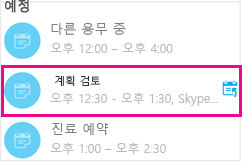
일정의 모든 항목을 표시 하려면 모임 단추 (

-
참가할 모임을 선택한 다음 모임 참가 탭 합니다.
참고: 온라인 모임 있으면 빠른 참가 단추 (

-
VoIP 통화 옵션을 설정하는 방법에 따라 다음 중 하나가 실행됩니다.
-
Wi-Fi를 사용하거나(Wi-Fi 네트워크에 연결되어 있는 경우) 셀룰러 데이터 요금제를 사용하여 VoIP를 통해 오디오 또는 비디오에 연결됩니다.
-
또는 비즈니스용 Skype 휴대폰으로 전화를 모임에 참가할 비즈니스용 Skype 통화를 수락 합니다. 음성 및 비디오 통화 (페이지의 옵션을 비즈니스용 Skype 옵션) 에서 설정 되 고 장치 Wi-fi 네트워크에 연결 되어 있지 않은 경우에 발생 합니다.
-
모임 초대에서 모임 참가
-
Outlook 앱 또는 일정 또는 다른 전자 메일 앱 또는 일정에서 모임 초대를 엽니다.
-
모임에 참가 하는 데 사용할 전화 번호를 탭 합니다.
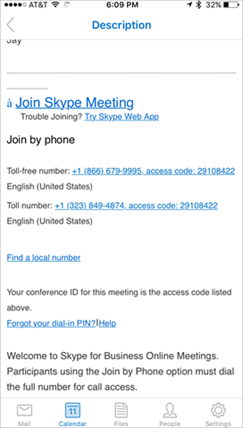
-
전화 걸기 화면 맨 아래에 자동으로 회의 ID (액세스 코드)를 입력 하 고 모임에 참가 하는 전화 프롬프트를 탭 합니다.
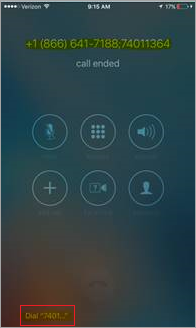
전화로 모임 또는 전화 회의에 참가
수도 전화를 걸에서 모임에 전화기에서 모임 초대에 나열 된 전화 하 여 참가 번호 전화 접속 하 여. 전화 접속 번호는 모임 요청을 아래쪽으로 나열 됩니다.
전화를 걸면 모임 명단에 전화 번호가 표시됩니다.
모임 대기실에서 대기
모임 로비 온라인 대기 영역입니다. 모임 리더가 모임 리더가 하면 입장할 수 있도록 될 때까지 대기 해야 할 수 있도록 모임에 대 한 액세스를 제어 합니다. 이렇게 하면 모임에 참가 요청이 취소 됩니다 대기실에서 대기 하는 경우 다른 앱으로 이동 하지 마십시오.
비즈니스용 Skype 앱에서 모임 참가
(이 켜져 있으면 모임에서) 오디오 또는 비디오 및 메신저 대화에 참가할 수 있습니다 Android 용 비즈니스용 Skype비즈니스용 Skype 모임의 일부입니다. 모바일 장치에서 참가할 때만 모임 오디오를 들을 (표시 되는) 하는 경우 다른 참가자가 비디오를 볼 수 있습니다. 공유 되 고 모임 콘텐츠를 볼 수 없습니다.
-
를 비즈니스용 Skype 모임에 참가 하려면 모임 단추 (

-
참가할 모임을 선택 다음 참가를 탭합니다.
참고: 온라인 모임 있으면 빠른 참가 단추 (

-
VoIP 통화 옵션을 설정하는 방법에 따라 다음 중 하나가 실행됩니다.
-
항상 VoIP Wi-Fi(Wi-Fi를 사용할 수 있는 경우) 또는 셀룰러 데이터 요금제(Wi-Fi를 사용할 수 없는 경우)를 사용하여 VoIP를 통해 오디오에 연결됩니다.
-
Wi-Fi를 통한 VoIP만 셀룰러 데이터 요금제는 사용하지 않고 Wi-Fi만을 사용하여 VoIP를 통해 오디오에 연결됩니다. Wi-Fi를 사용할 수 없는 경우 비즈니스용 Skype는 사용자가 제공한 전화 번호로 전화를 겁니다.
-
셀룰러 비즈니스용 Skype가 사용자의 모바일 장치에서 전화를 걸고 사용자는 모임에 참여하려면 비즈니스용 Skype 전화를 수락해야 합니다. 통화는 셀룰러 미닛을 사용합니다.
-
전화로 모임 또는 전화 회의에 참가
모임 요청에 있는 전화로 참가 번호를 눌러 휴대폰에서 모임에 전화를 걸 수도 있습니다. 접속 전화 번호는 요청의 맨 아래에 나옵니다.
참고: 걸어 비즈니스용 Skype 모임에 참가 하면 모임 명단에서에 전화 번호가 표시 됩니다.
모임 일정에서 모임 참가
-
일정 페이지로 이동 하 고 모임 단추 (

-
참가 하려면 모임을 탭 한 다음 모임 참가 단추 (

모임 대기실에서 대기
모임 로비 온라인 대기 영역입니다. 모임 리더가 모임 리더가 하면 입장할 수 있도록 될 때까지 대기 해야 할 수 있도록 모임에 대 한 액세스를 제어 합니다. 이렇게 하면 모임에 참가 요청이 취소 됩니다 대기실에서 대기 하는 경우 다른 앱으로 이동 하지 마십시오.
비즈니스용 Skype 사용자가 아니거나 비즈니스용 Skype 에 로그인 하지 않았더라도 비즈니스용 Skype 모임에 참가
비즈니스용 Skype 에 로그인 하지 않거나 없이 비즈니스용 Skype 계정 비즈니스용 Skype 모임에 참가할 수 있습니다. 다음은 방법:
-
모임 앞서 (Google Play 스토어)에서 비즈니스용 Skype 을 설치 합니다. ( 비즈니스용 Skype 를 미리 설치 하지 않은 경우 됩니다 하 라는 메시지가 모임에 참가 하 려 할 때이 설치 합니다.)
-
비즈니스용 Skype 에 로그인 하지 마십시오.
-
모바일 장치에서 전자 메일 또는 일정에서 모임 링크를 누를 때 메시지가 나타납니다는 비즈니스용 Skype 모임에 초대 합니다.
-
게스트로 로그인을 탭합니다.
사용자 이름을 입력 하면 모임에 대 한 (또는 모임 리더가 해당 기능을 사용 하기로 결정 한 경우 대기실)에 대화 창에 입장 됩니다.
모임 다시 참가
일시적으로 비즈니스용 Skype 모임 나가기 또는 나가거나 어떠한 이유로 든 연결 해야 할 경우 알림 영역에서 다시 참가 단추 (
참고: 본인 비즈니스용 Skype 앱에서 연결을 끊을 가져올 때, 연결 되지 않은 있지만 다시 참가 클릭 하 여 비즈니스용 Skype 앱으로 돌아가 해야 하는 알림이 표시 될 수 있습니다.
참고: 2018, 효과적인 월 20, 비즈니스용 Skype 용 Windows Phone 앱 하지 않 및 더 이상 Windows Phone 스토어에서 다운로드할 수 없습니다.
비즈니스용 Skype 앱에서 모임 참가
중요: 이 기능은 이끌이의 비즈니스용 Skype 설치에서 지원하는 경우에만 사용할 수 있습니다. 확실하지 않은 경우에는 모임 이끌이 또는 회사 기술 지원에 문의하세요.
출장 중인 경우 모임 중에 신뢰할 수 있는 Wi-Fi 또는 셀룰러 데이터 연결이 없다고 판단되면 모임 요청에 나열된 전화 회의 번호 중 하나로 전화를 걸거나, 음성 설정 옵션을 셀룰러로 설정하여 모임 오디오에 연결할 수 있습니다.
-
모임에 전화 모임 요청에 전화로 참가 섹션이 포함된 경우 전화 회의 ID를 기록해 둔 다음 나열된 번호 중 하나로 전화를 겁니다.
-
모임에서 전화를 하도록 설정 전화 접속 번호가 표시되지 않은 경우 또는 모임에 전화를 걸지 않는 것이 더 편리한 경우 모임에서 전화를 걸도록 설정할 수 있습니다.
-
더 보기

-
모임 화면으로 이동하고 모임 참가를 탭합니다. 비즈니스용 Skype가 전화 회의 서버에서 다시 걸기를 요청합니다.
-
수신 전화를 받으면 모임 오디오에 연결됩니다.
-
연결된 후에는 사용자의 전화 번호가 참가자 목록에 표시됩니다. 자세히 알아보세요.
모임 대기실에서 대기
이끌이가 설정한 모임 옵션에 따라 모임에 즉시 참가하거나 가상 대기실로 리디렉션됩니다. 사용자가 대기실에 있으면 모임 이끌이 및 다른 발표자는 즉시 사용자가 대기하고 있다는 알림을 받고 클릭 한 번으로 사용자의 입장을 허용할 수 있습니다.










